标签:img 链接 rcc 参数 cmd def reboot 支持 ade
1.查看手机型号为【Nexus 5】
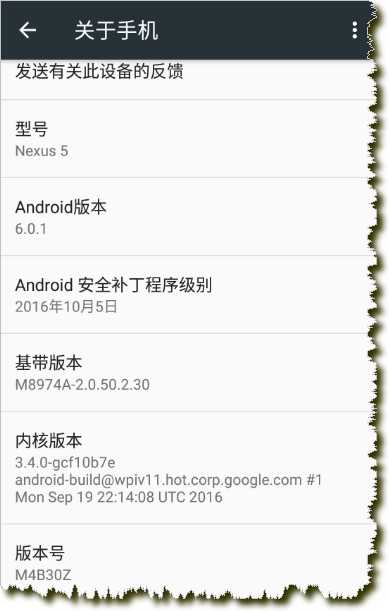
2.到https://developers.google.com/android/images#hammerhead寻找对应型号的系统镜像文件
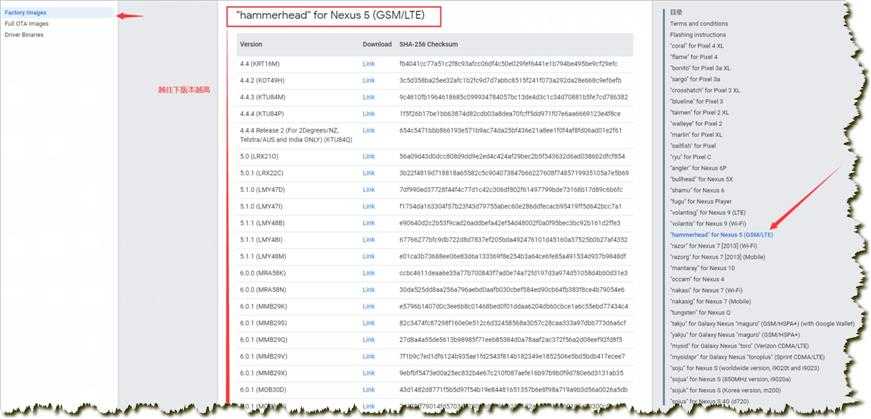
3.谷歌Nexus 5 从安卓7.0及以后都不支持升级了,所以我们最高能下载安卓6.0.1版本。我们找到Nexus 5能支持的最高版本【M4B30Z】,下载到本地。
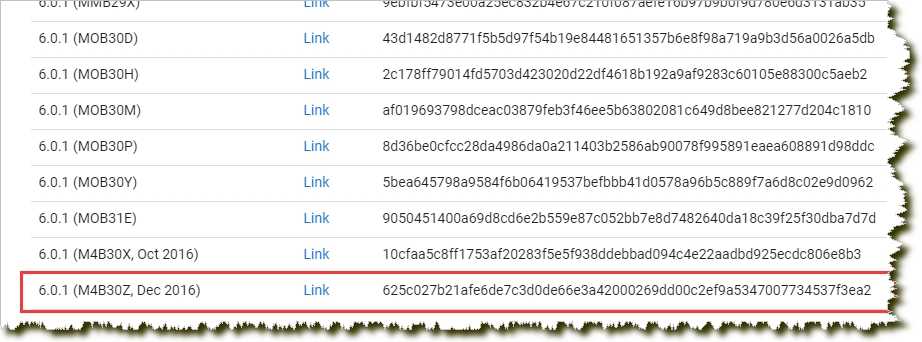
4.解压下载到的镜像文件【hammerhead-m4b30z-factory-625c027b.zip】
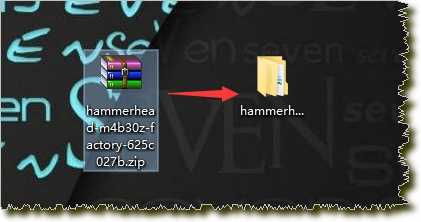
5.把文件夹下的【image-hammerhead-m4b30z.zip】压缩包里的boot.img提取出来。
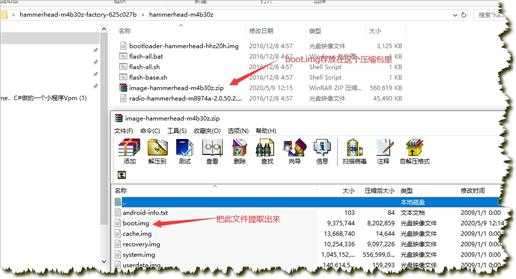
6.将提取出来的boot.img文件和bootimg.exe放在同一个目录下
bootimg.exe:
链接:https://pan.baidu.com/s/10eXYtJOXBRcCvzEuHnqfDQ
提取码:fi6e
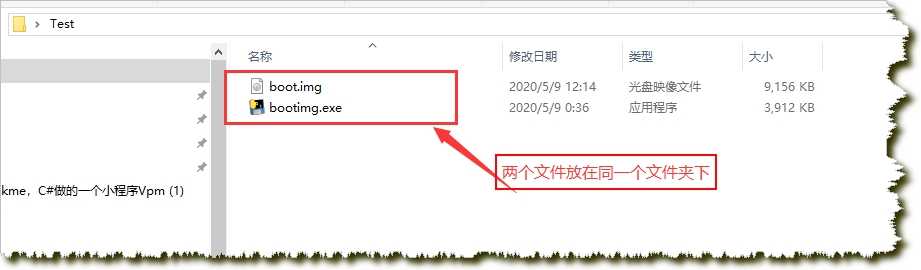
7.在cmd下切换到bootimg.exe所在目录,执行命令【bootimg.exe】可以查看到此bootimg.exe执行的命令参数
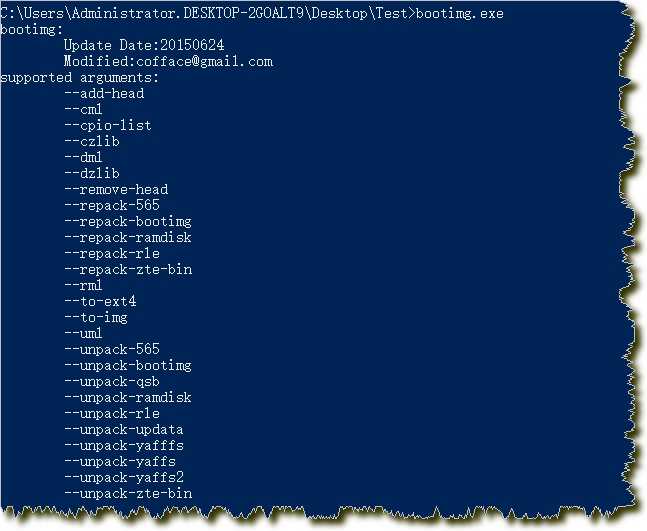
8.执行命令【bootimg.exe --unpack-bootimg】将boot.img文件解压出来,解压后目录下会多出一个名字叫【initrd】的文件夹,里面存放的是解压后的文件。
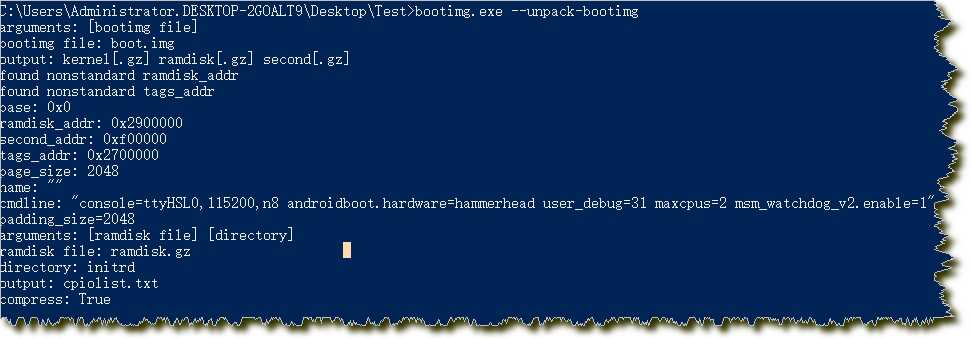
9.在【initrd】文件夹下找到【default.prop】文件,用记事本打开,将原来的【ro.secure=1】【ro.debuggable=0】修改为【ro.secure=0】【ro.debuggable=1】
修改前:
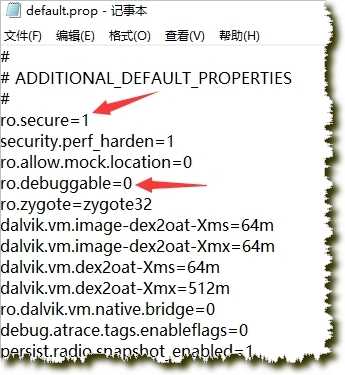
修改后:
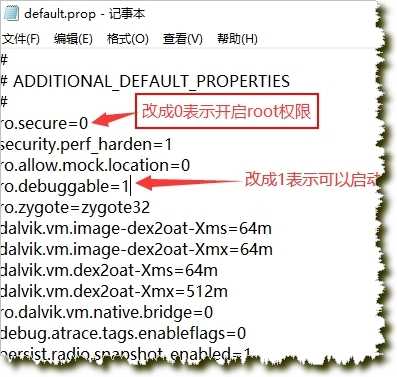
10.保存对文件【default.prop】的修改,并切换到CMD中执行命令【bootimg.exe --repack-bootimg】,可以发现原来解压的文件夹消失了,多出来了【boot-new.img】和【boot-old.img】两个文件,boot-new.img就是我们修改后的。
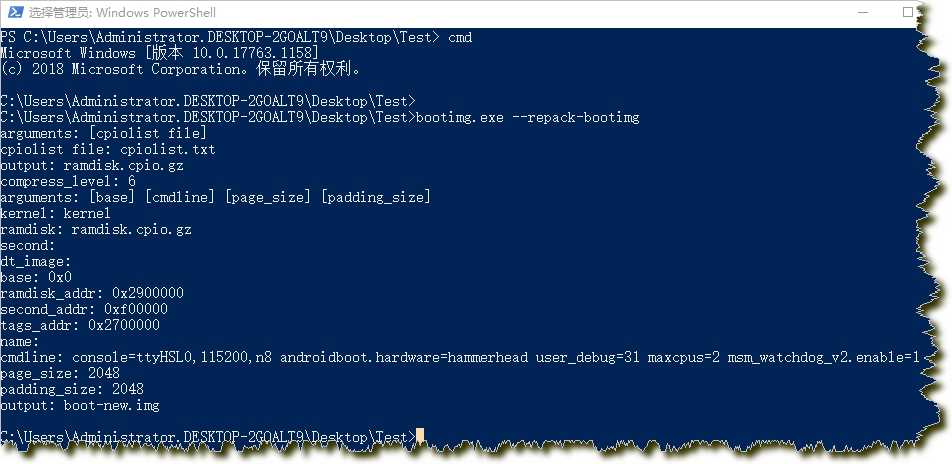
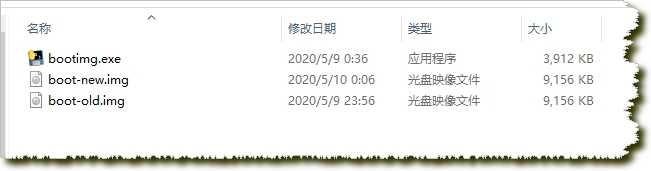
11.将【boot-new.img】重命名为【boot.img】,并替换到原来压缩包【image-hammerhead-m4b30z.zip】里的【boot.img】文件
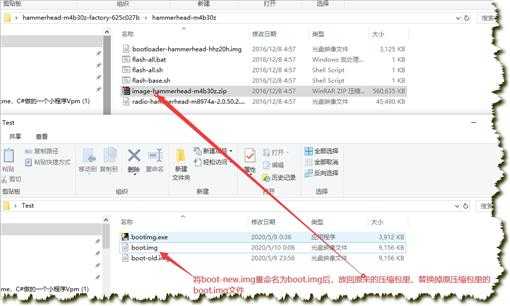
14.使用命令【adb reboot-bootloader】,或者将手机关机后,按住电源键和音量减号键不放,直到进入Fast boot Mode模式
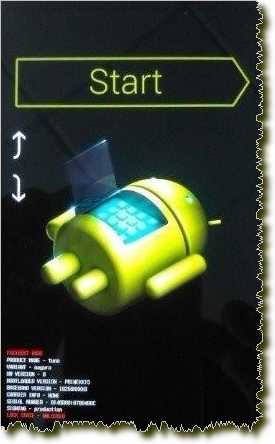
15.在Fast boot Mode模式下运行【flash-all.bat】文件,直到刷机完成自动开机即可。过程中手机会黑屏几次,首次启动比较慢,需要耐心等待,笔者总计耗时129.758秒。
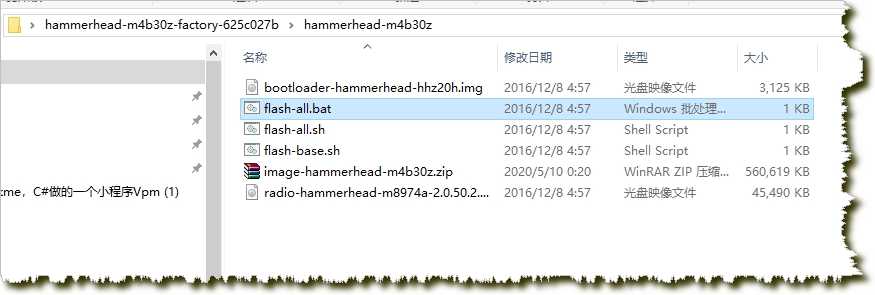
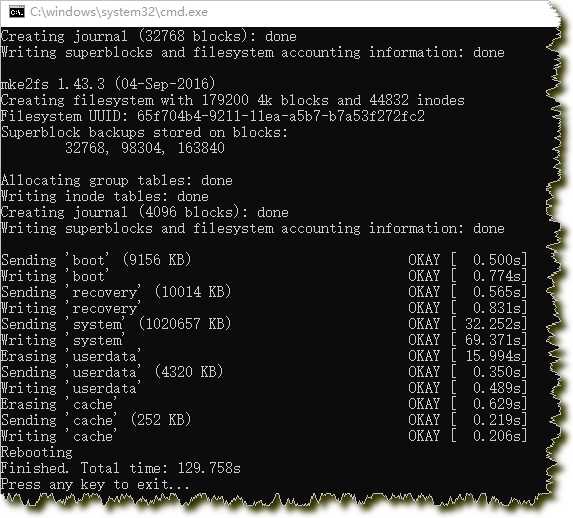
安卓逆向14.Nexus 5 线刷官方镜像 root 开始系统调试
标签:img 链接 rcc 参数 cmd def reboot 支持 ade
原文地址:https://www.cnblogs.com/fuhua/p/12861326.html